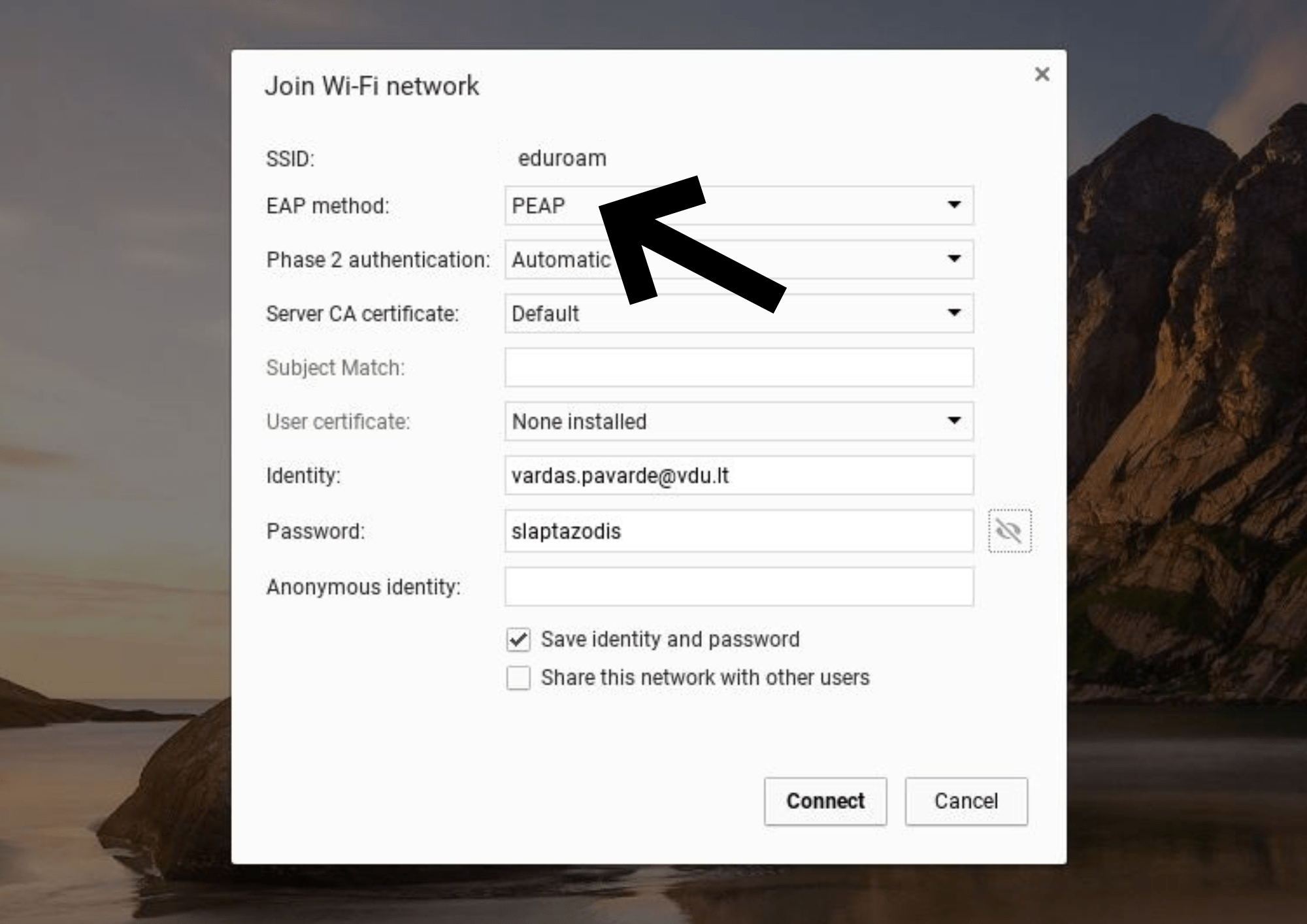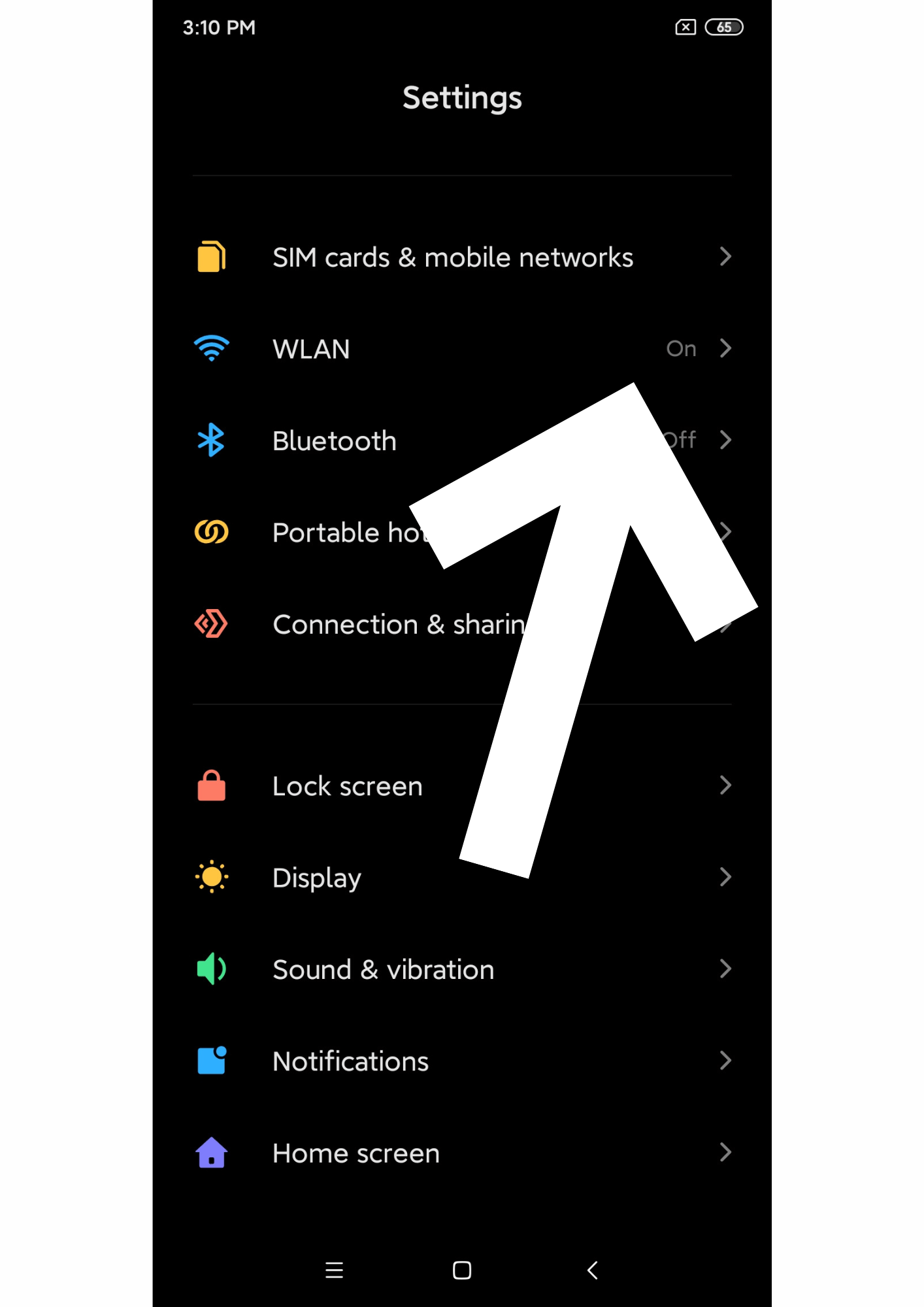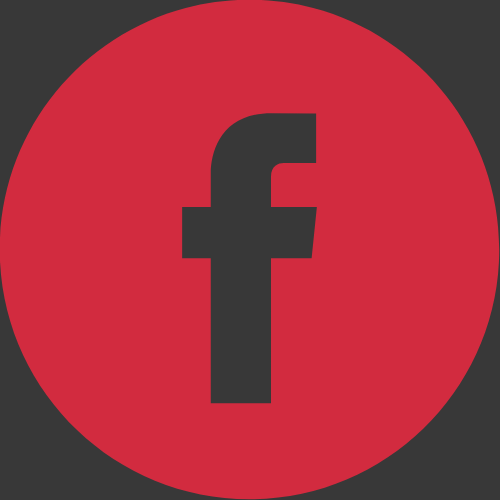Bevielis tinklas
eduroam .Jei dar neturite prisijungimo prie VDU sistemų (pvz. VDU el. pašto), prisiregistruokite adresu: https://pagalba.vdu.lt/
Prisijungimo prie eduroam instrukcija naudojant Windows operacinę sistemą. Sekite instrukcijas orientuojantis pagal didėjančią skaičių seką.
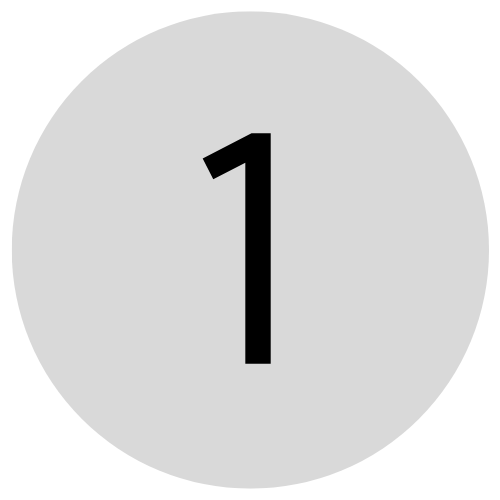
Apatiniame dešiniajame ekrano kampe pasirinkite belaidžio tinklo piktogramą
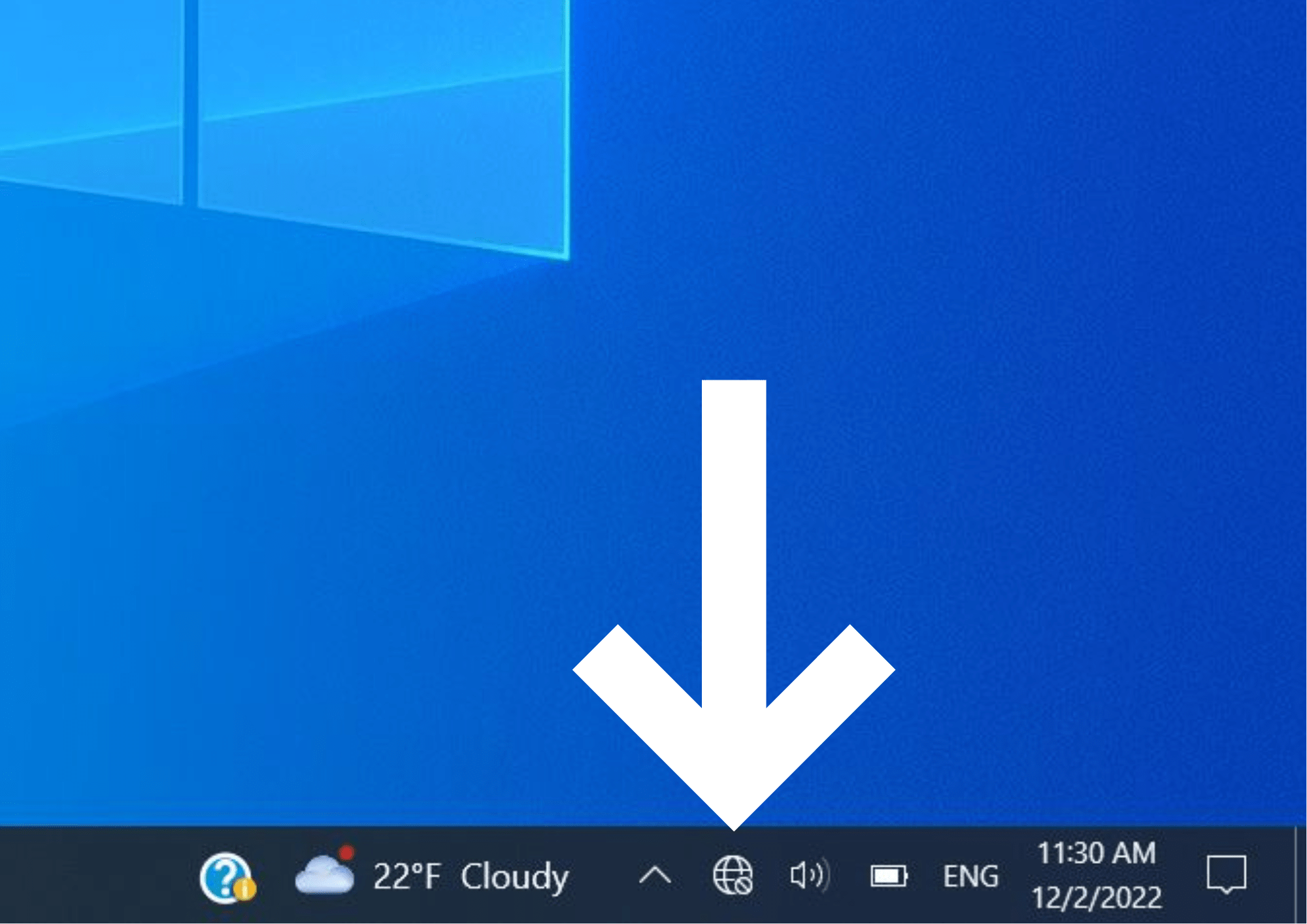
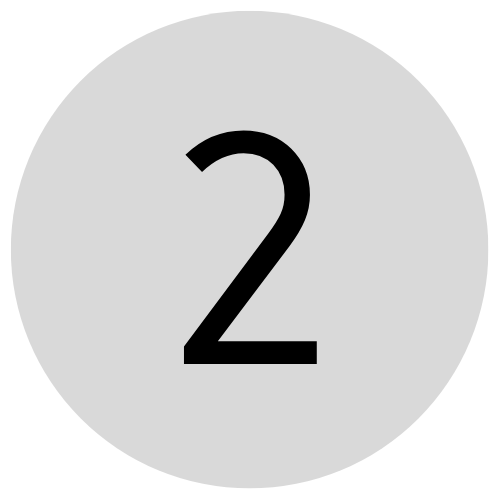
Raskite tinklą pavadinimu eduroam. Spustelėkite Connect. Jeigu jokių tinklų nematote, įsitikinkite, kad Wi-Fi yra įjungtas.
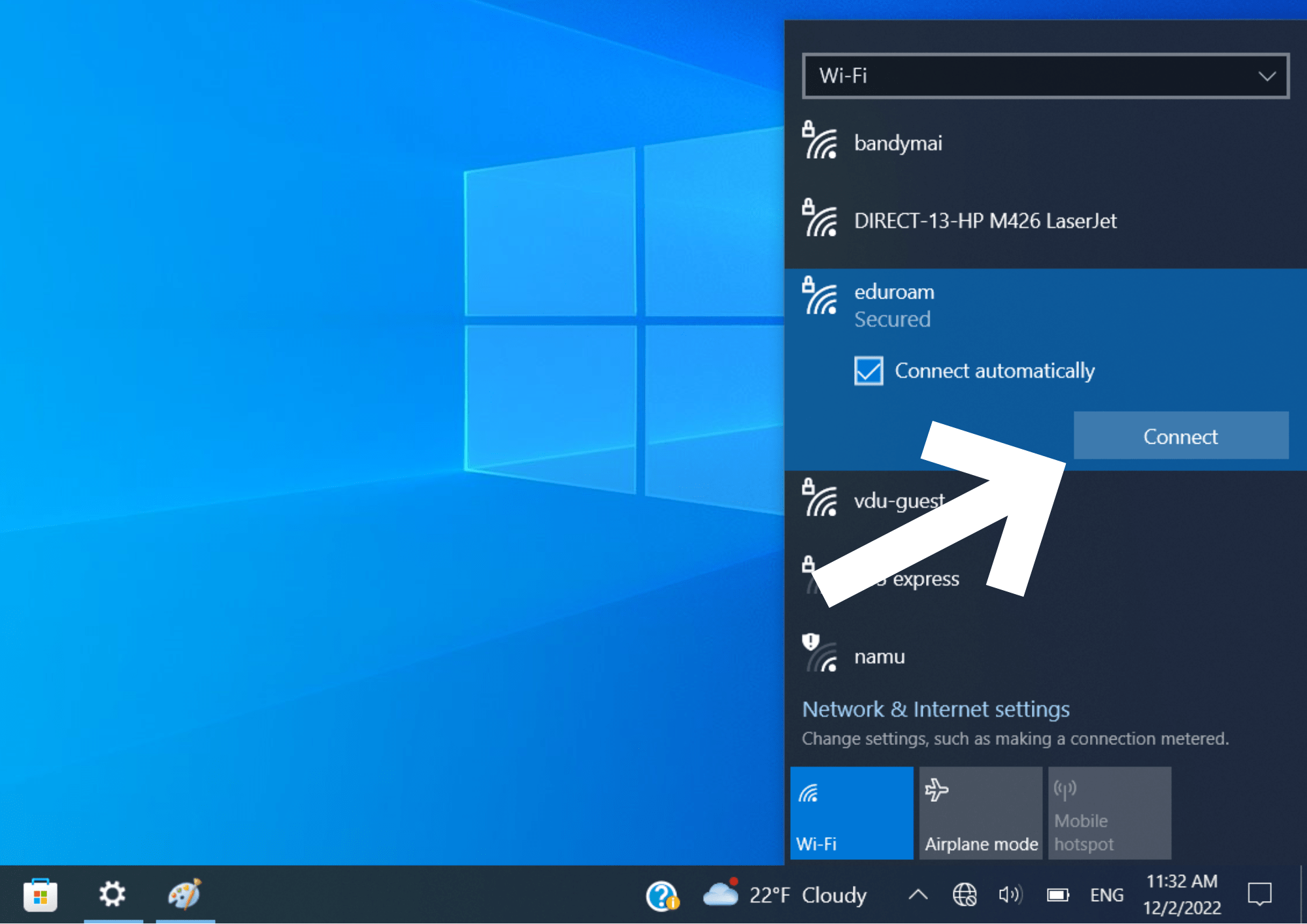
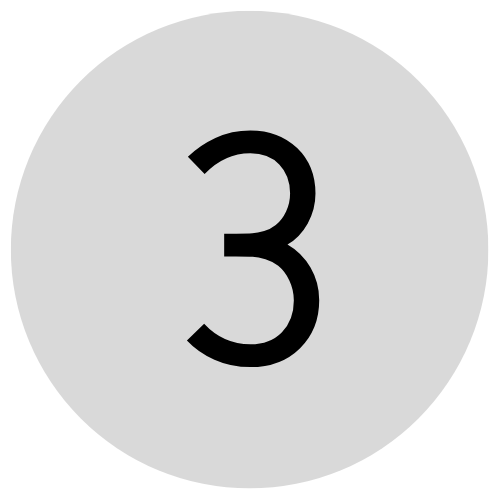
Prisijungimo laukeliuose įveskite savo prisijungimo vardą formatu: vardas.pavarde@vdu.lt, o slaptažodžio laukelyje suveskite savo vartotojo slaptažodį. Jeigu neturite prisijungimo duomenų, pirma reikia prisiregistruoti: https://pagalba.vdu.lt/
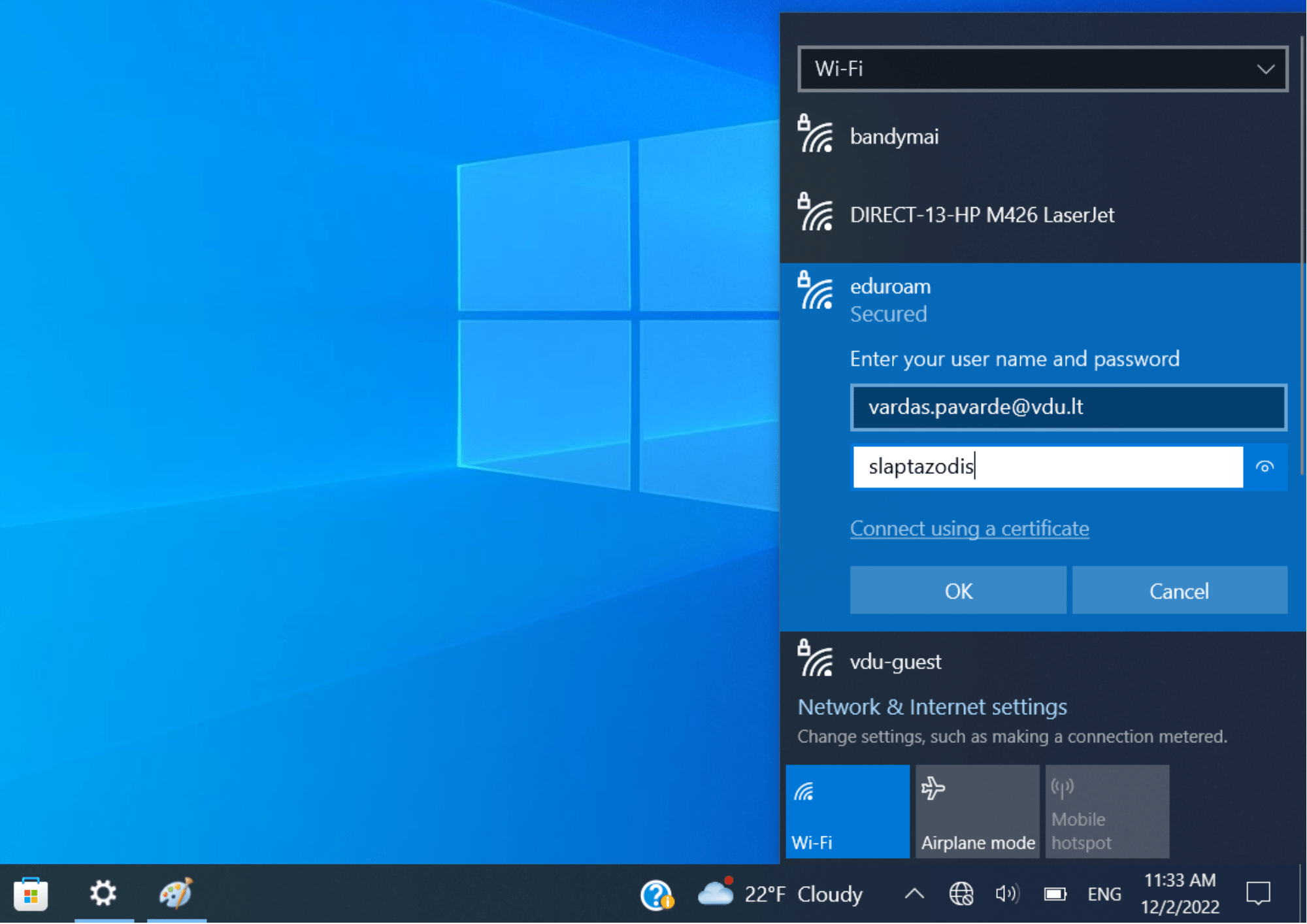
Prisijungimo prie eduroam instrukcija naudojant MacOS operacinę sistemą. Sekite instrukcijas orientuojantis pagal didėjančią skaičių seką.
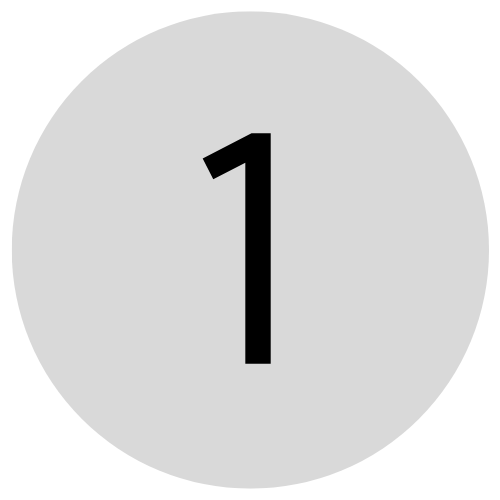
Viršutiniame dešiniajame ekrano kampe pasirinkite belaidžio tinklo piktogramą
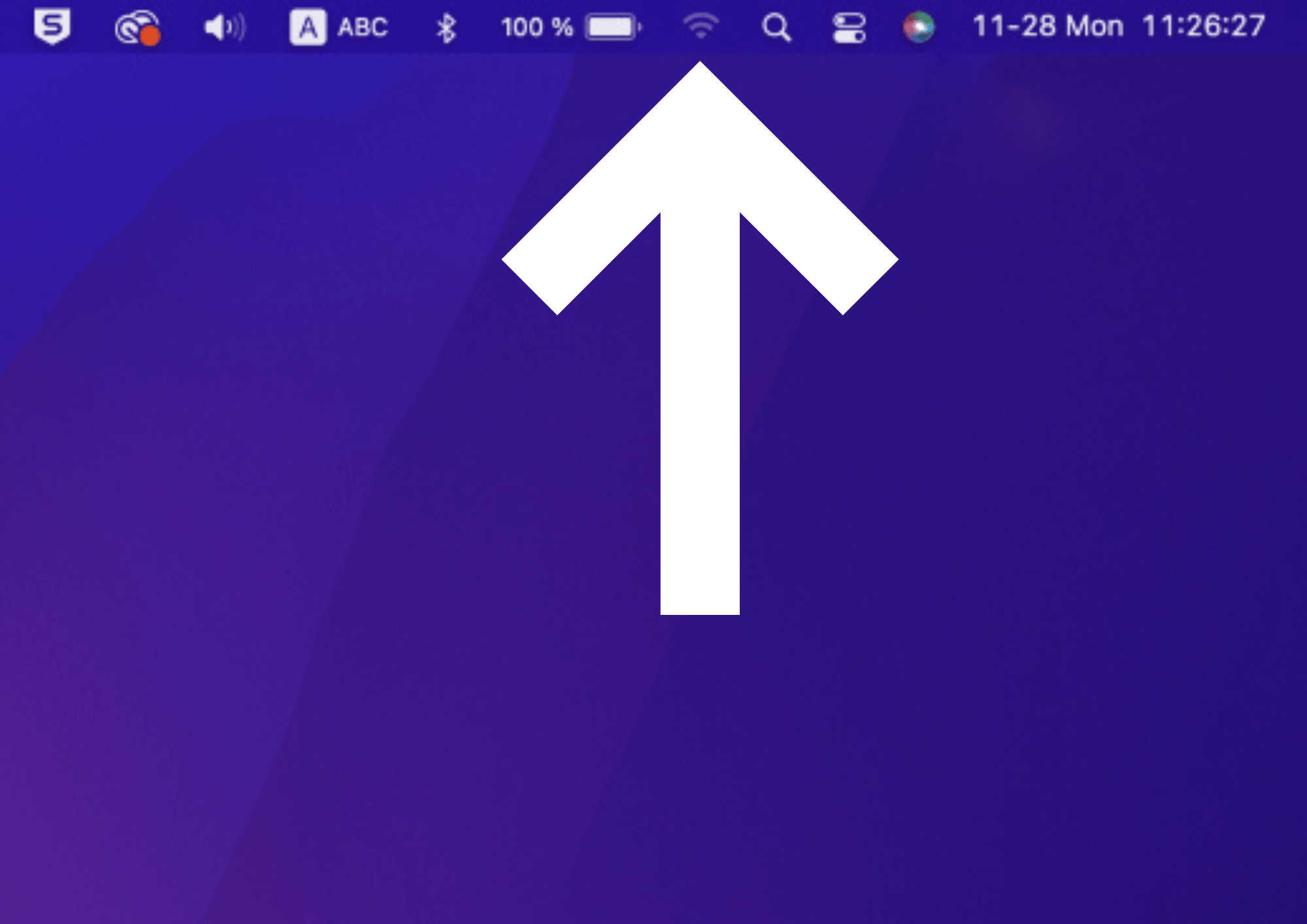
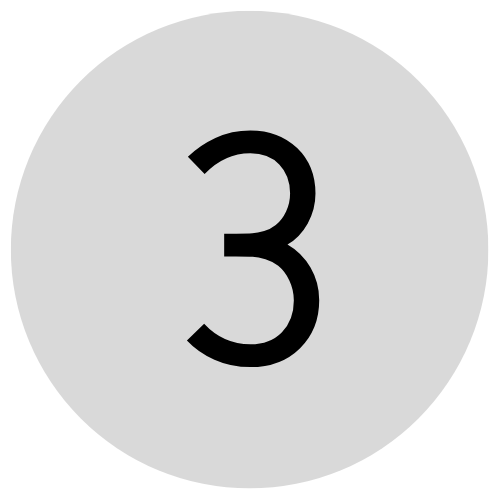
Prisijungimo laukeliuose įveskite savo prisijungimo vardą formatu: vardas.pavarde@vdu.lt, o slaptažodžio laukelyje suveskite savo vartotojo slaptažodį. Jeigu neturite prisijungimo duomenų, pirma reikia prisiregistruoti: https://pagalba.vdu.lt.
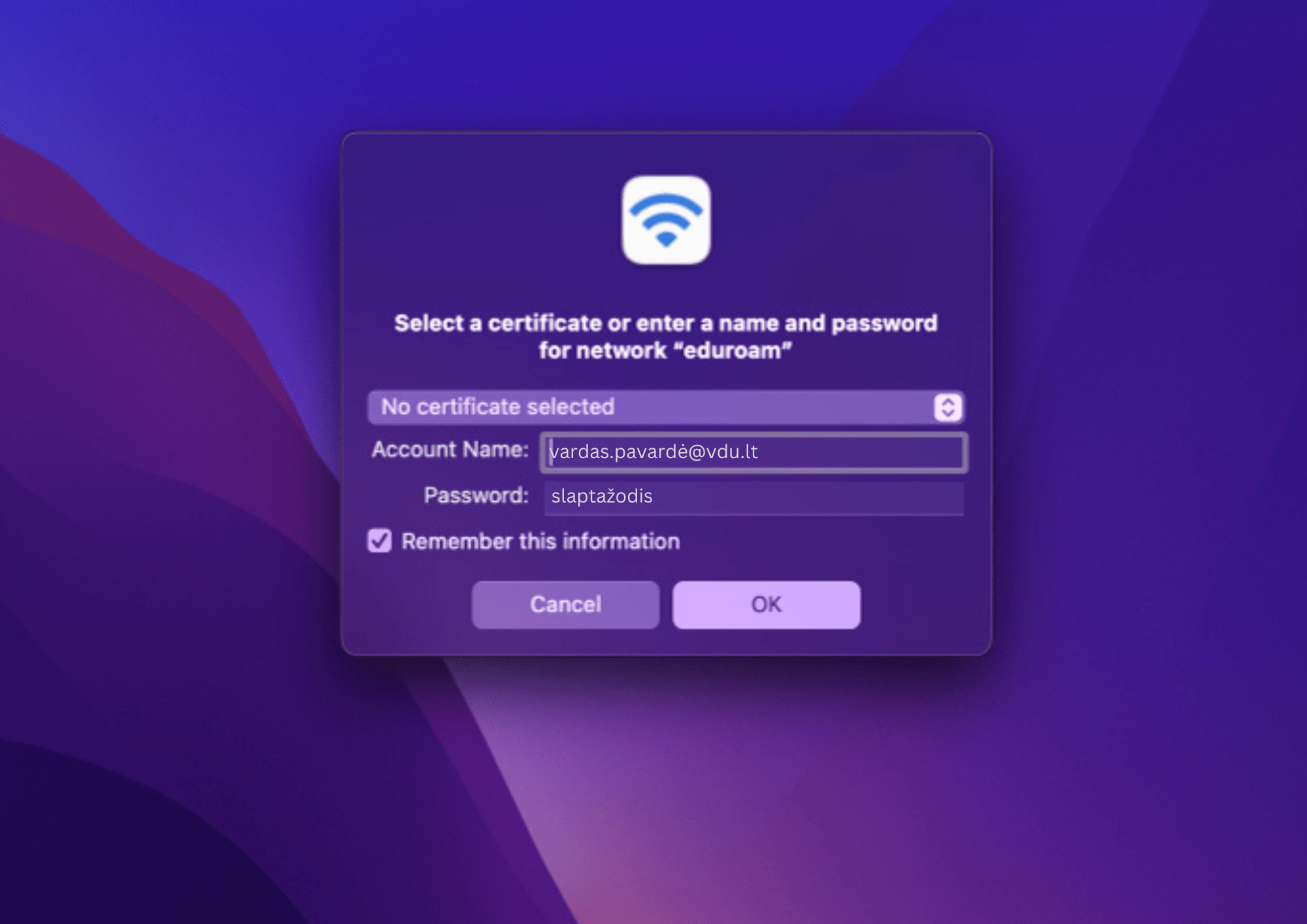
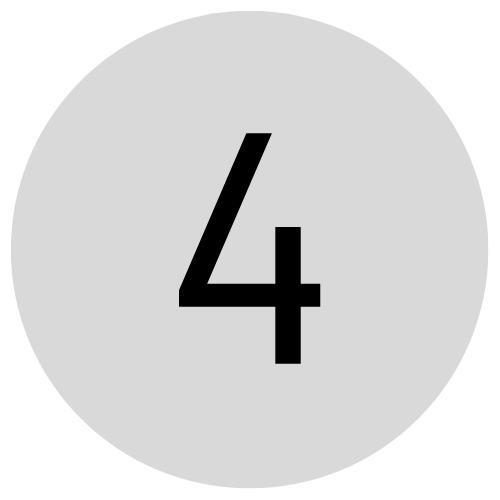
Jeigu kompiuterio ekrane matote lentelę prašančią autentifiktuoti tinklą „eduroam“, pažymėkite varnelę „Visada pasitikėti“ ir spauskite toliau.
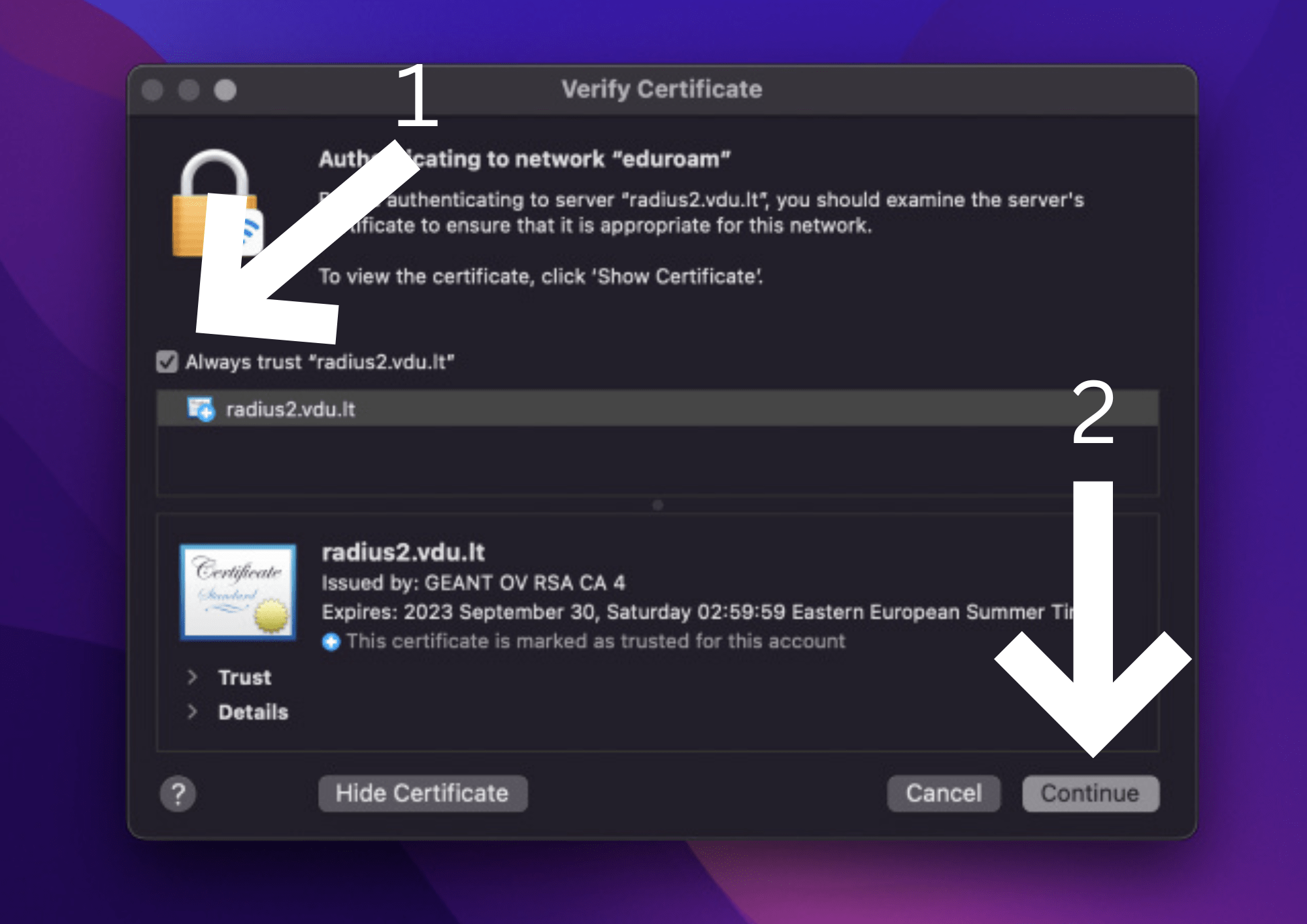
Prisijungimo prie eduroam instrukcija naudojant Android operacinę sistemą. Sekite instrukcijas orientuojantis pagal didėjančią skaičių seką.
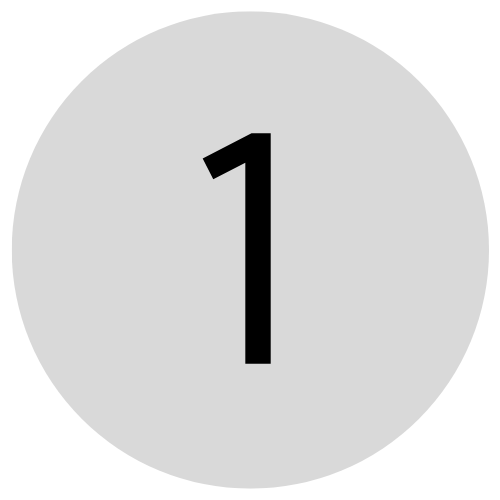
Eikite į nustatymų programėlę.
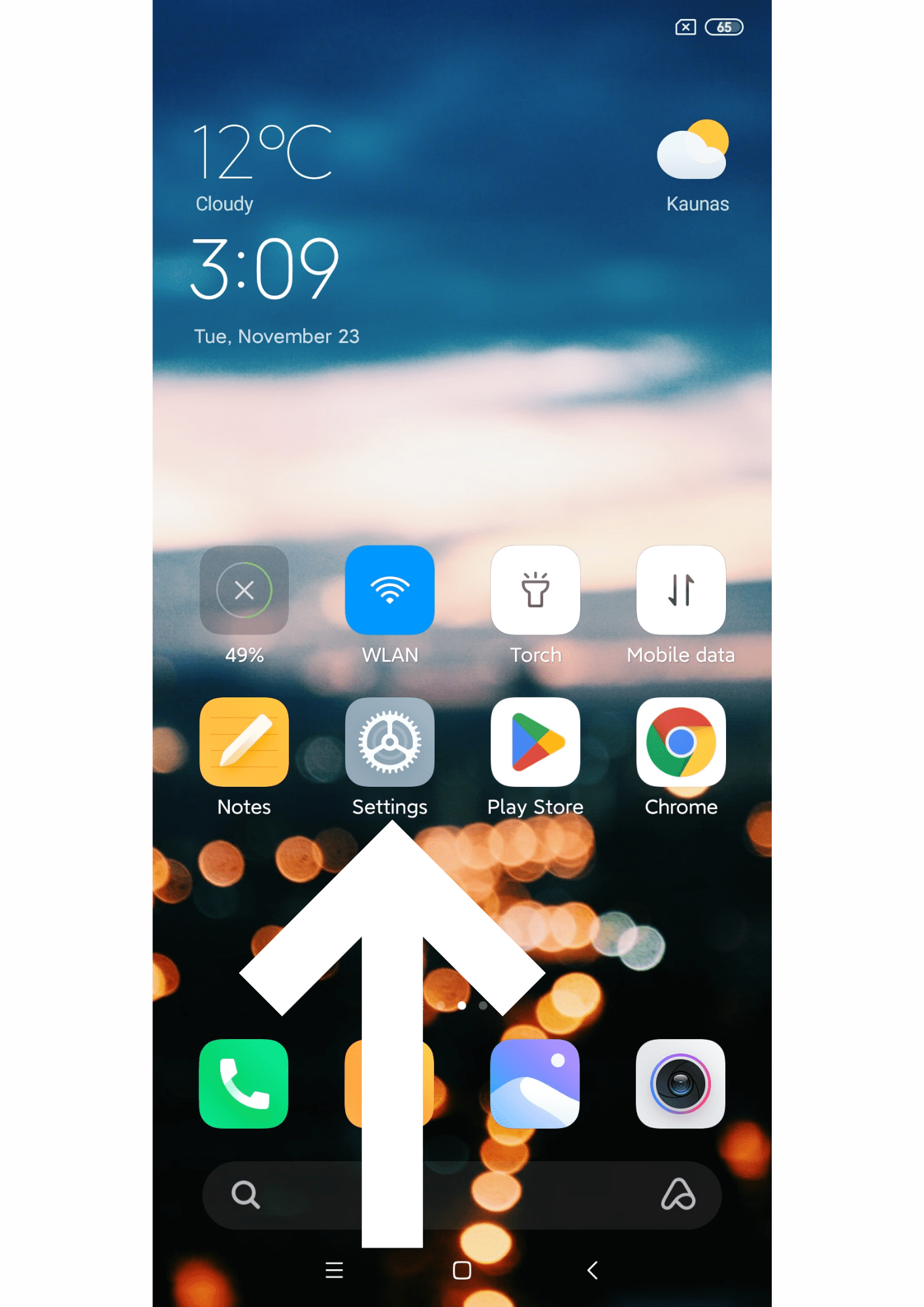
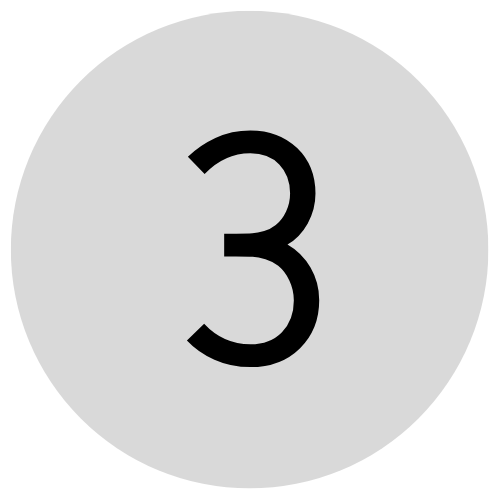
Pasirinkite tinklą, kurio pavadinimas yra „eduroam“.
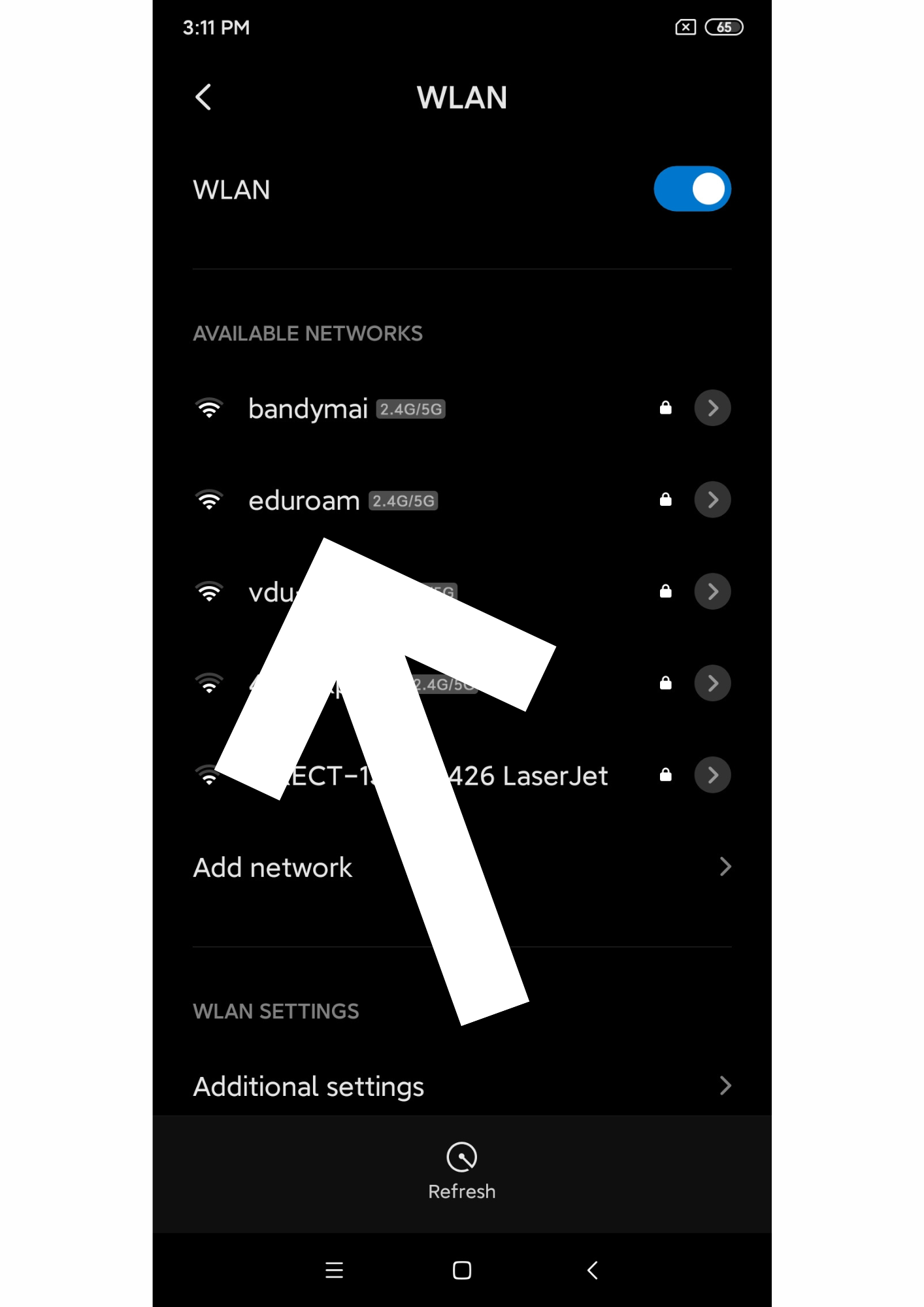
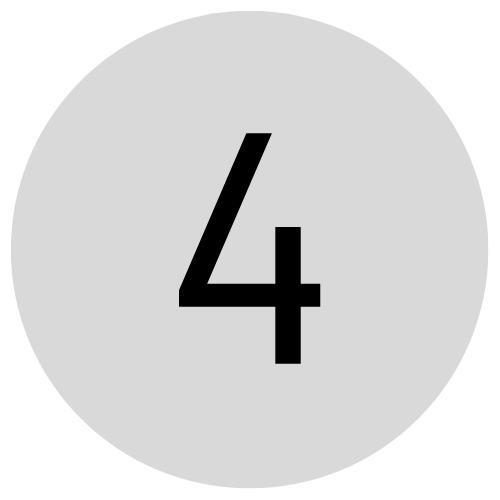
Nustatymuose arba Advanced Options pasirinkite: 1) EAP metodas - PEAP, 2) 2 fazės autentifikavimas - MSCHAPV2, 3) CA sertifikatas - Naudoti sistemos sertifikatus, 4) Online Sertifikato būsena - Netikrinti, 5) Domenas - vdu.lt, 6) Prisijungimo laukeliuose įveskite savo prisijungimo vardą formatu: vardas.pavarde@vdu.lt, o slaptažodžio laukelyje suveskite savo vartotojo slaptažodį, 7) Anoniminis identifikavimas - lauką palikite tuščią. Senesniuose įrenginiuse 4 ir 5 punktų gali nebūti. Jei gaunate pranešimą, kad reikiamo sertifikato telefone nėra, atnaujinkite telefono aplikacijas naudodami Google App Store ir mobilaus operatoriaus tinklą (naujinant per WiFi tinklą nauji sertifikatai nėra įkeliami). Jeigu neturite prisijungimo duomenų, pirma reikia prisiregistruoti: https://pagalba.vdu.lt.
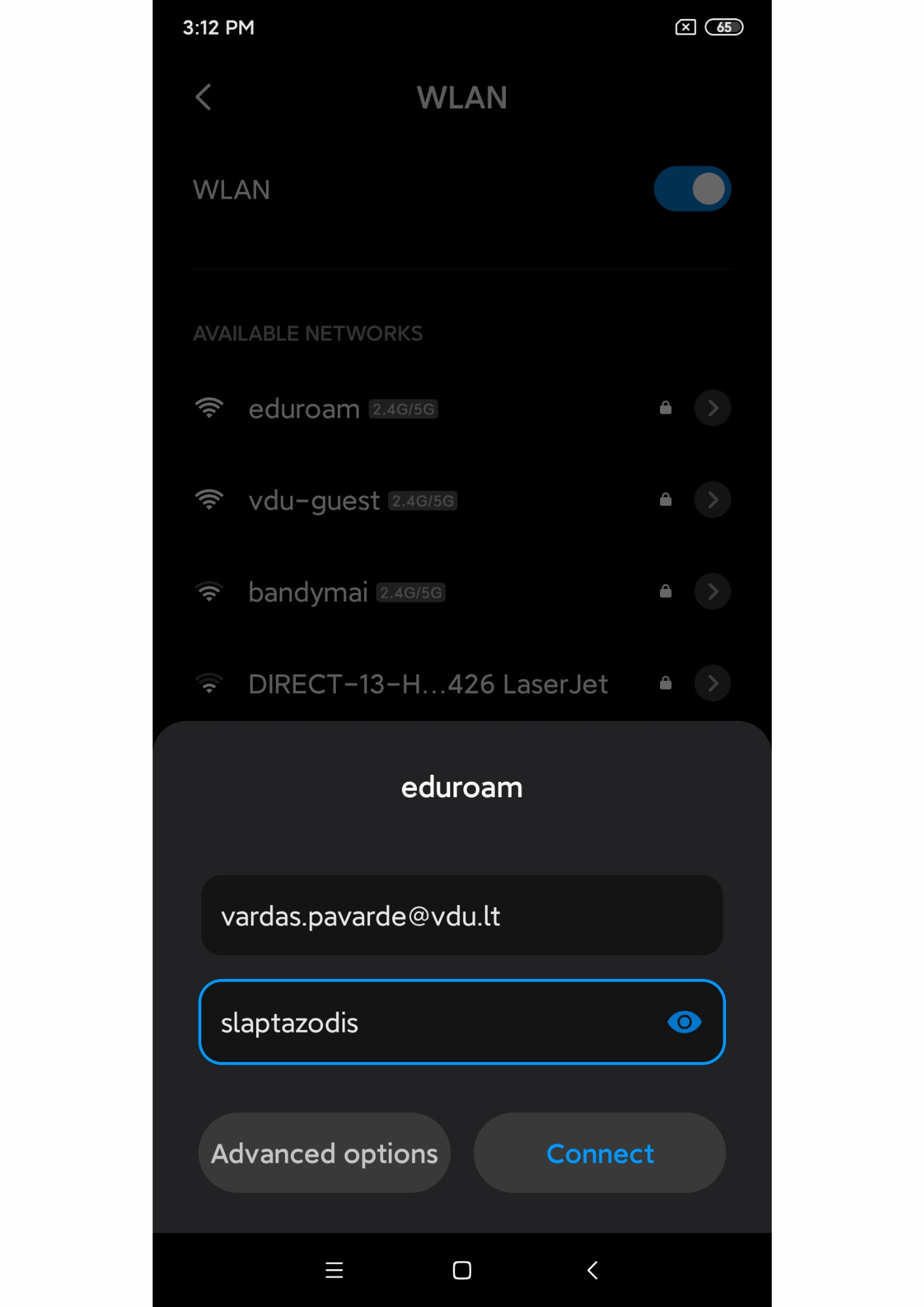
Prisijungimo prie eduroam instrukcija naudojant IOS operacinę sistemą. Sekite instrukcijas orientuojantis pagal didėjančią skaičių seką.
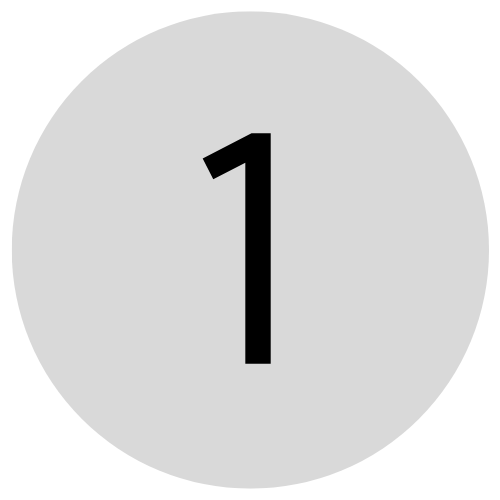
Eikite į nustatymų programėlę.
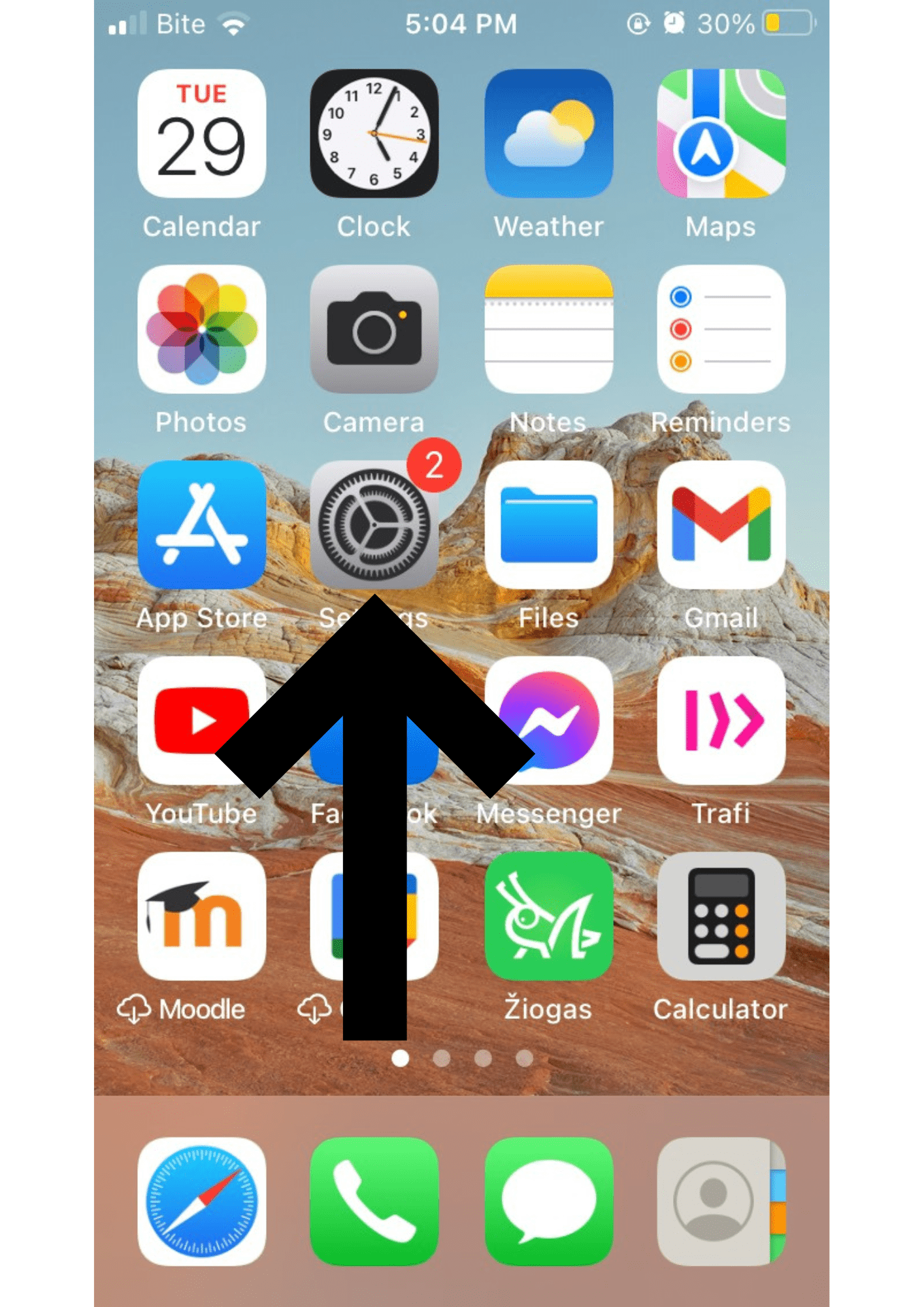
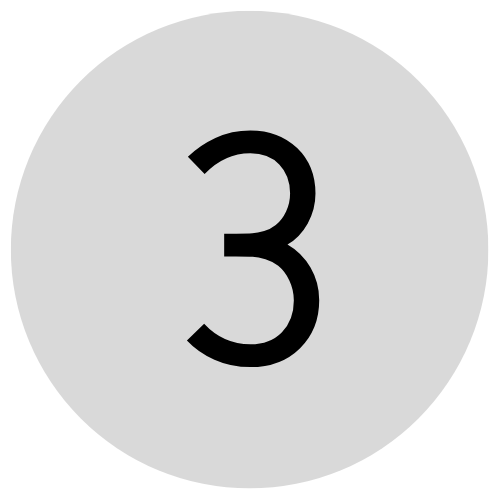
Pasirinkite tinklą, kurio pavadinimas yra „eduroam“. Jeigu jokių tinklų nematote, įsitikinkite, kad Wi-Fi yra įjungtas.
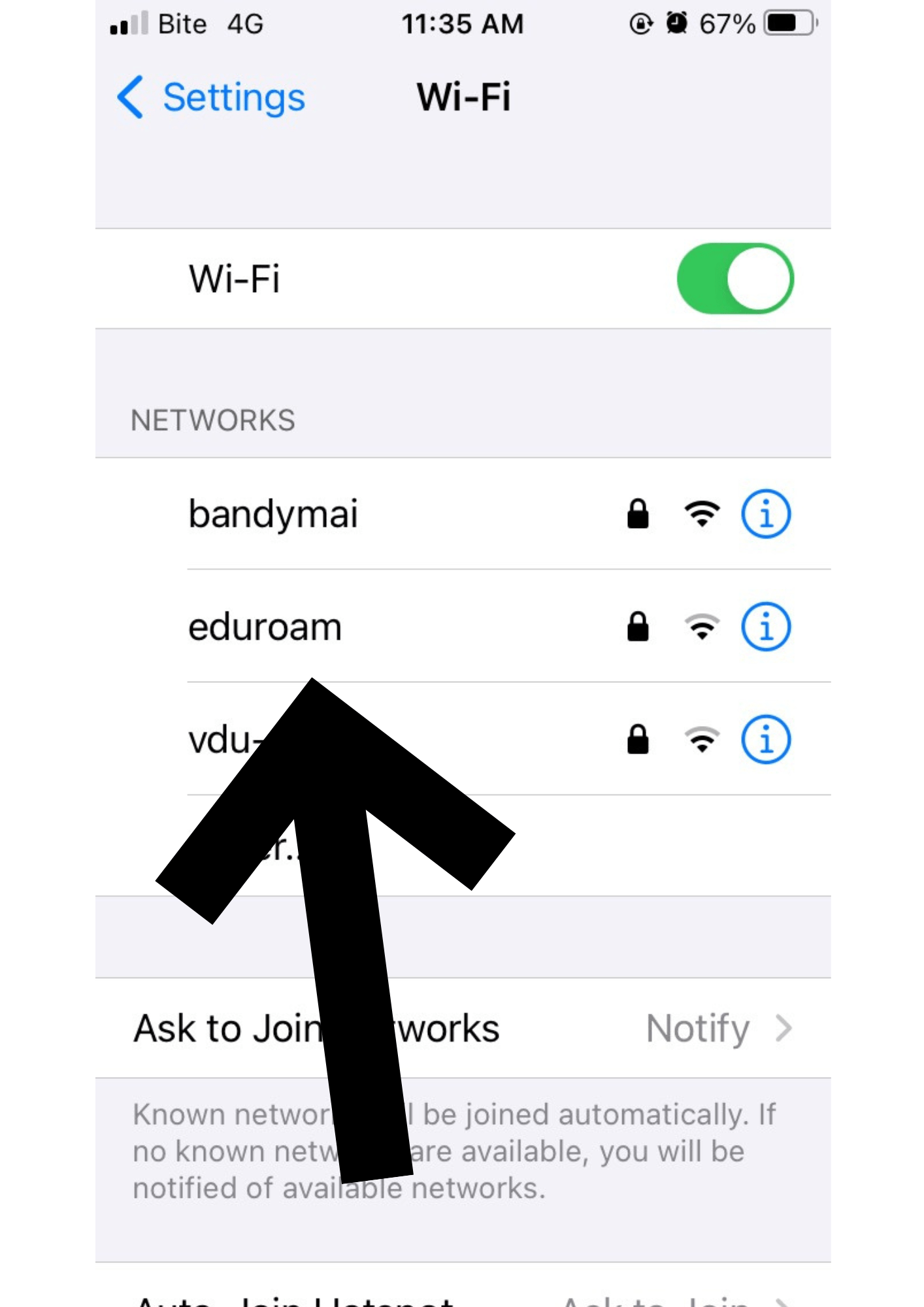
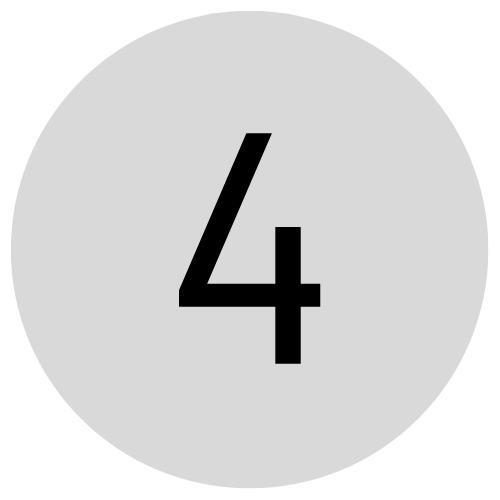
Prisijungimo laukeliuose įveskite savo prisijungimo vardą formatu: vardas.pavarde@vdu.lt, o slaptažodžio laukelyje suveskite savo vartotojo slaptažodį. Spauskite „Join“. Jeigu neturite prisijungimo duomenų, pirma reikia prisiregistruoti: https://pagalba.vdu.lt.
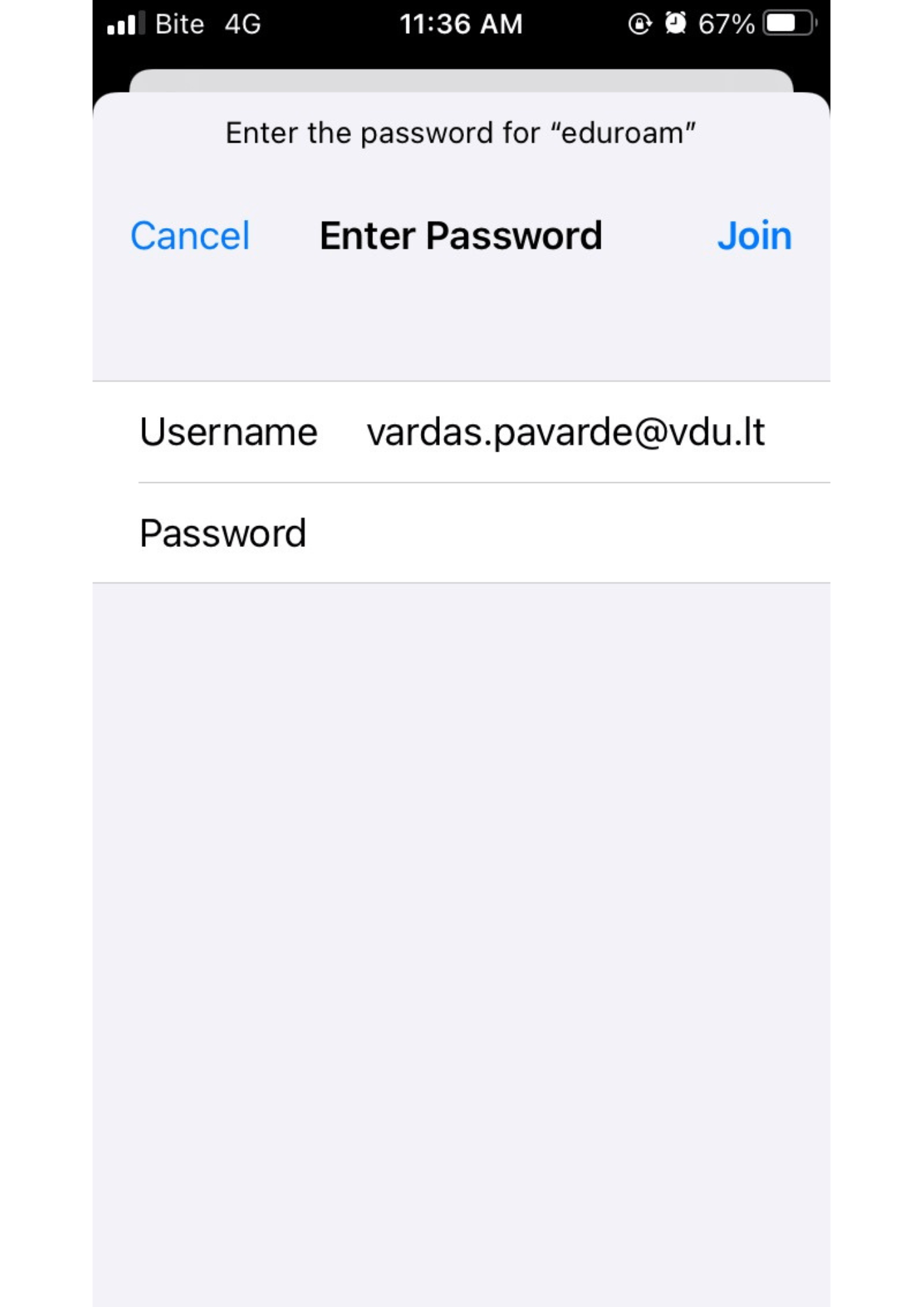
Prisijungimo prie eduroam instrukcija naudojant Ubuntu Linux operacinę sistemą. Sekite instrukcijas orientuojantis pagal didėjančią skaičių seką.
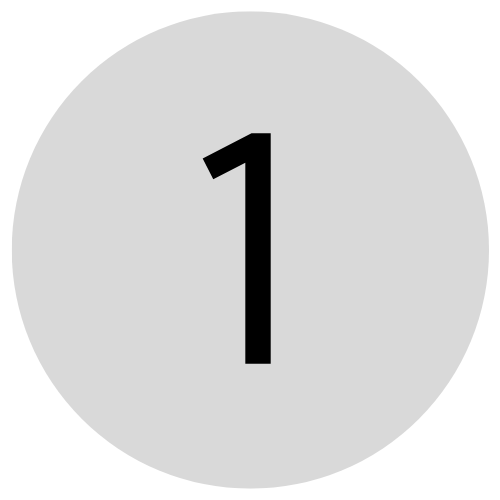
Dešiniame viršutiniame kampe paspauskite garso bei baterijos piktogramas.
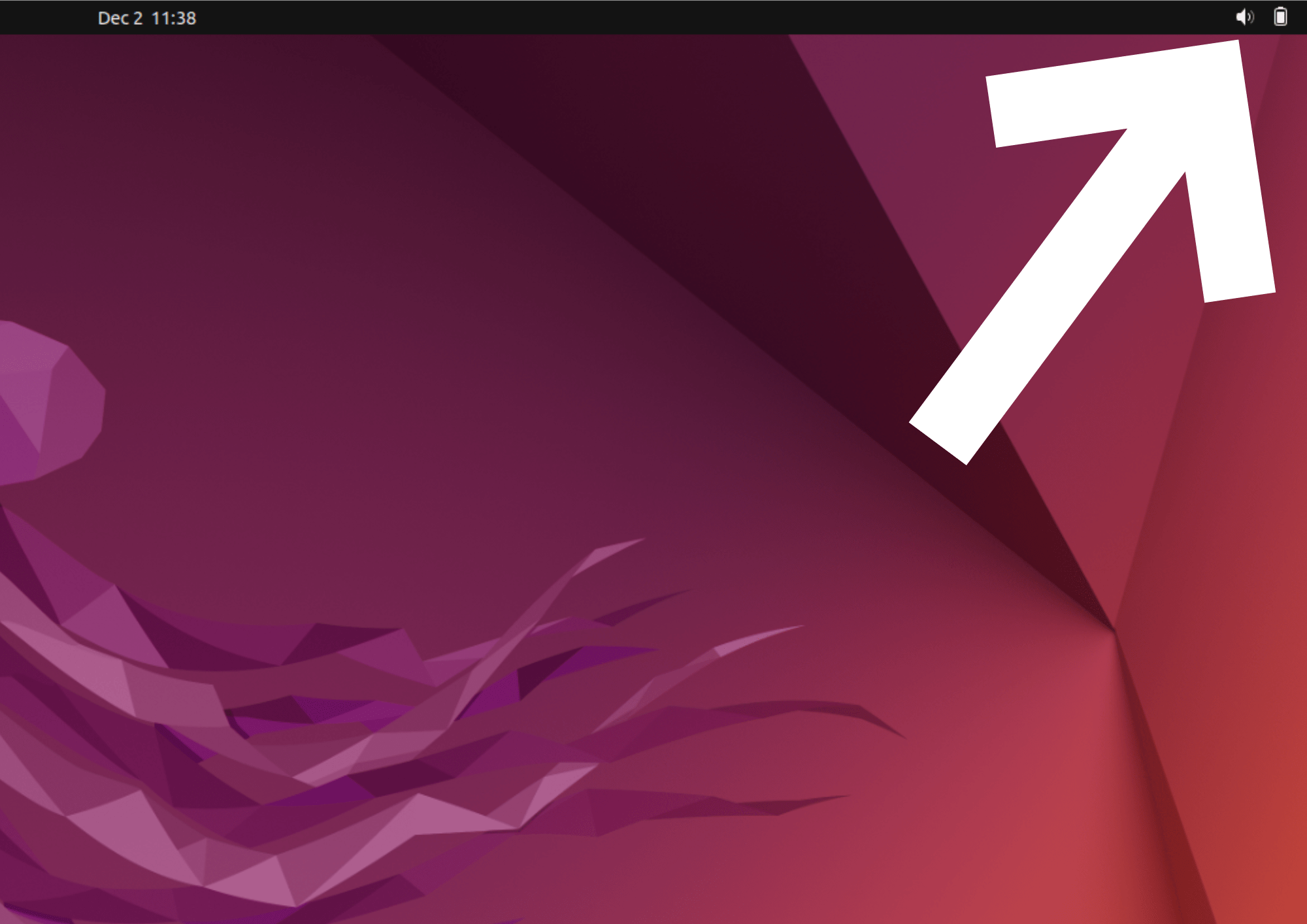
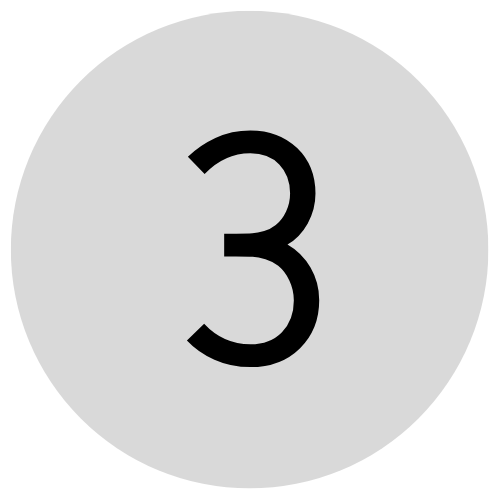
Toliau pasirinkti „Select Network“.
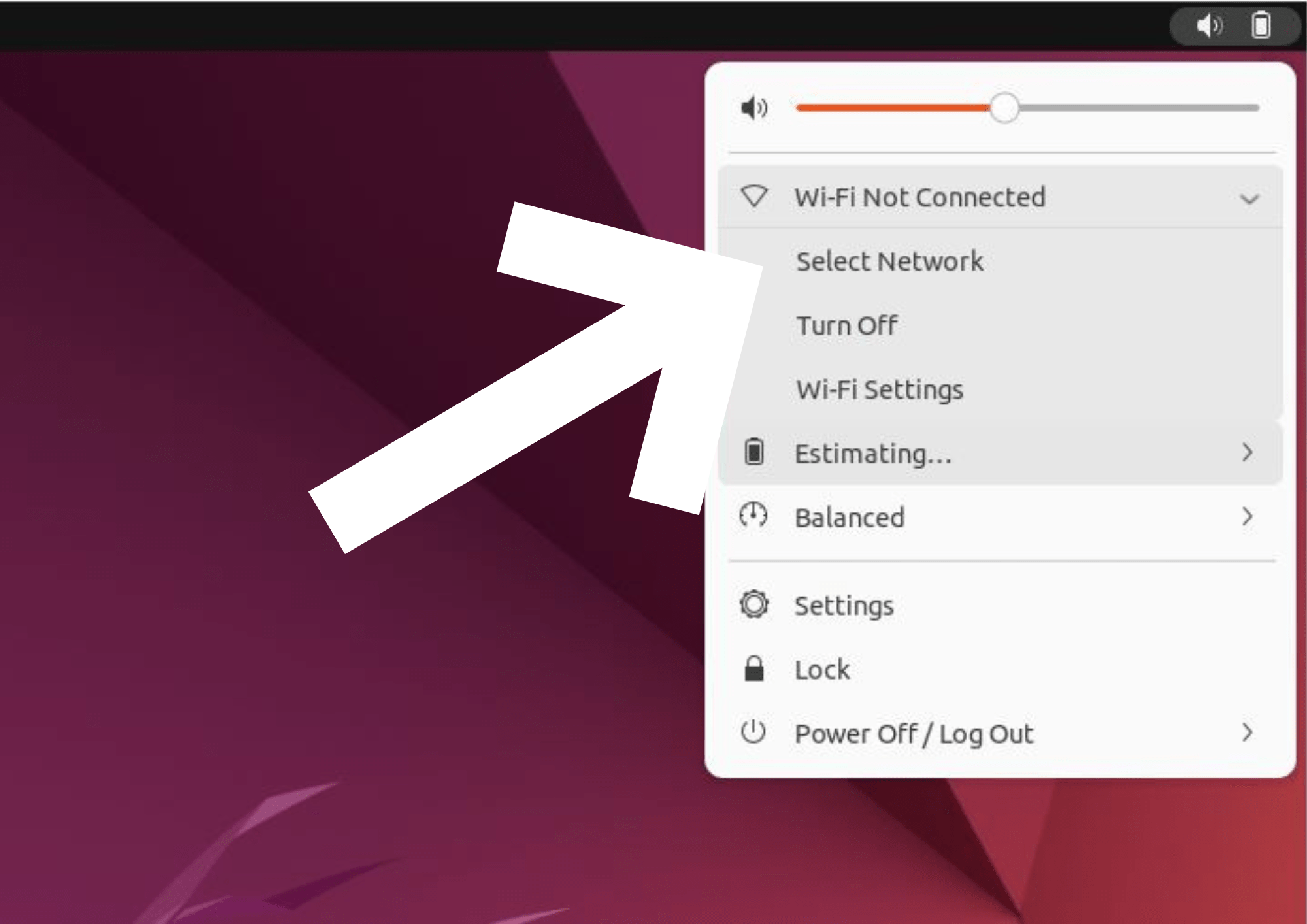
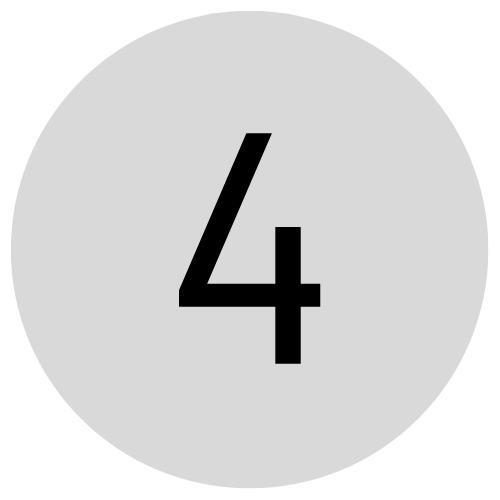
Atsidariusioje lentelėje pasirinkti tinklą, kurio pavadinimas yra „eduroam“. Spauskite „Connect“. Jeigu jokių tinklų nematote, įsitikinkite, kad Wi-Fi yra įjungtas.
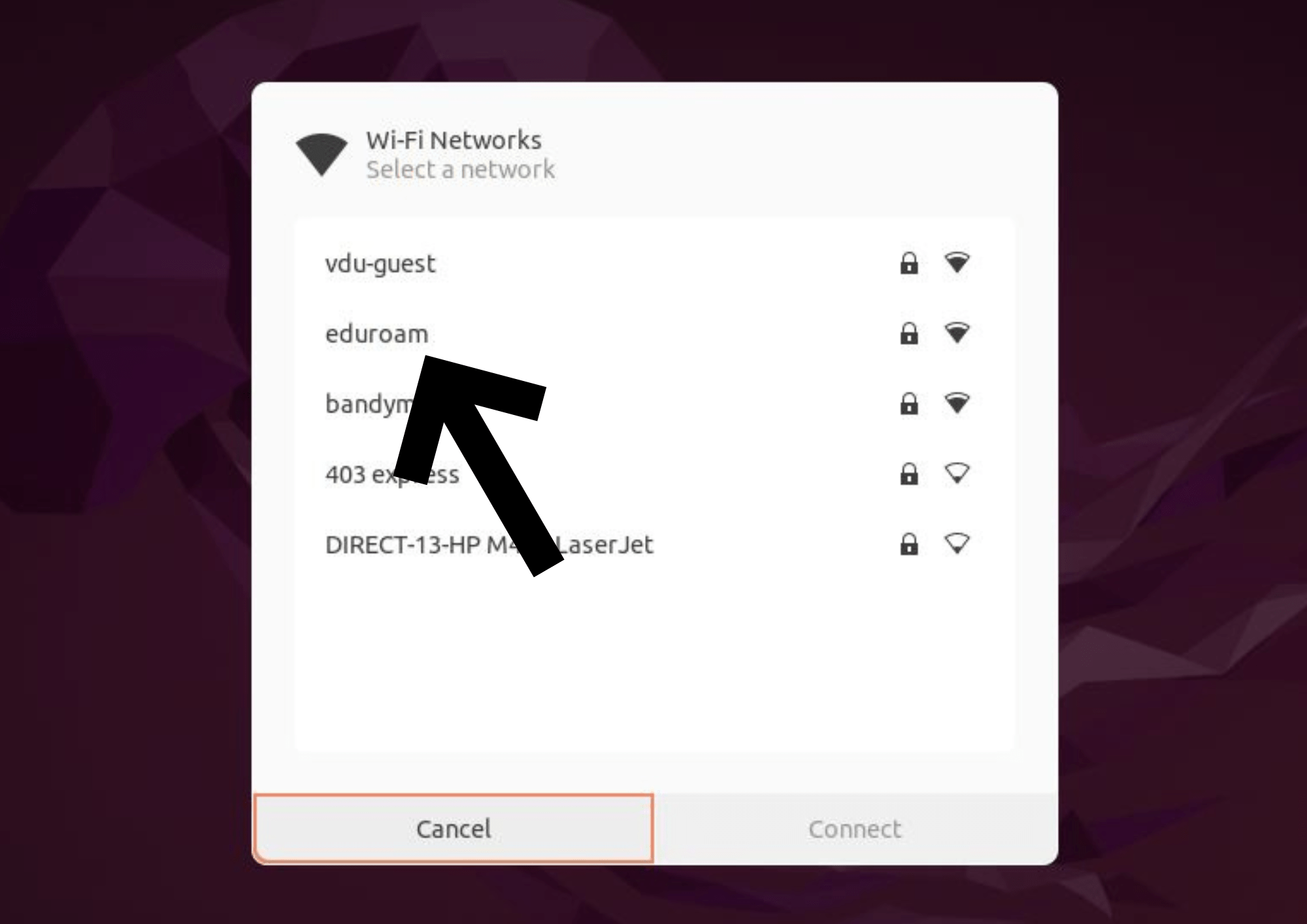

Tinklo nustatymuose pasirinkti Autentifikacijos metodą „Tunneled TLS“ ir uždėti varnelę „No CA certificate is required“. Prisijungimo laukeliuose įveskite savo prisijungimo vardą formatu: vardas.pavarde@vdu.lt, o slaptažodžio laukelyje suveskite savo vartotojo slaptažodį. Spauskite „Connect“. Jeigu neturite prisijungimo duomenų, pirma reikia prisiregistruoti: https://pagalba.vdu.lt.
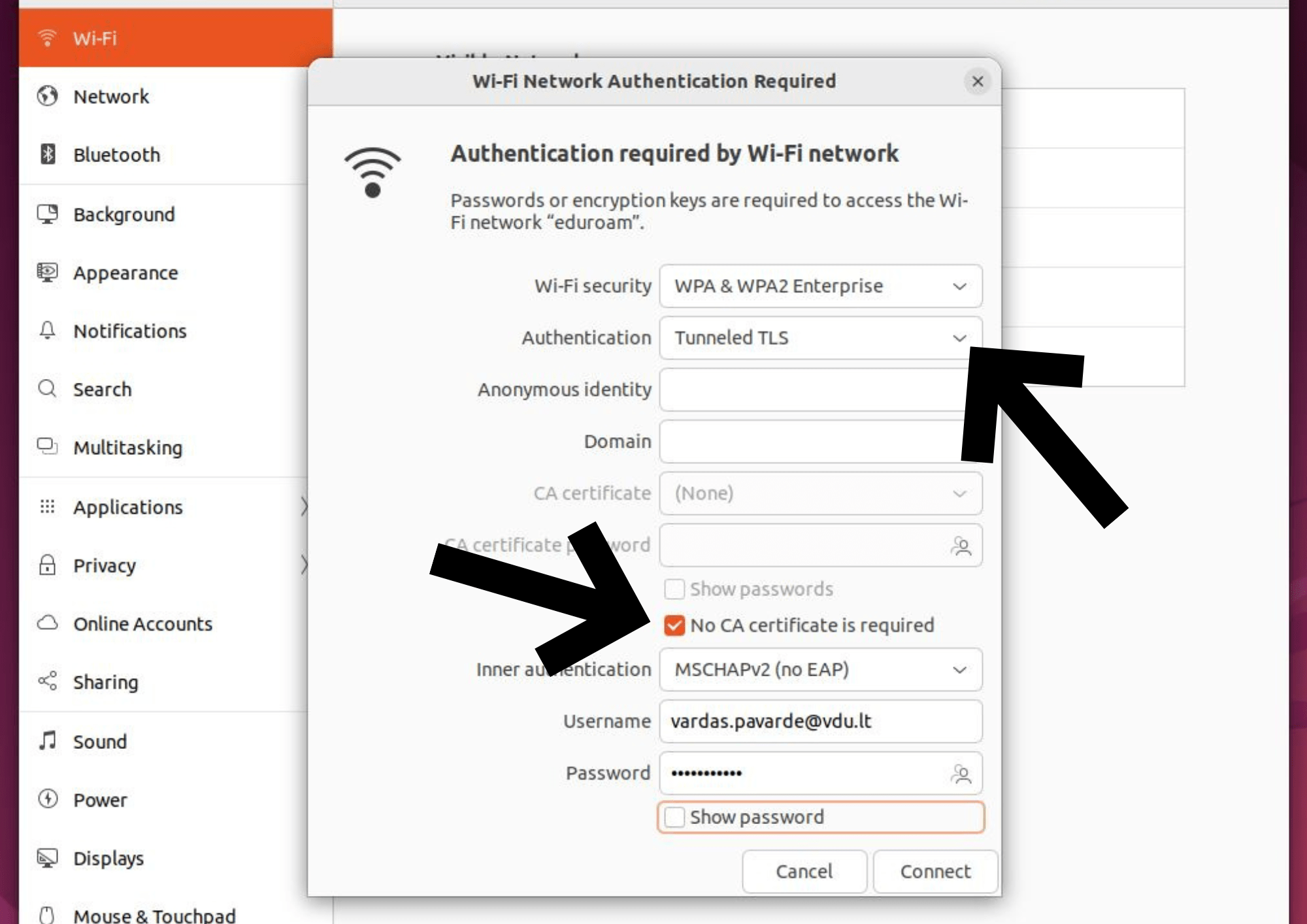
Prisijungimo prie eduroam instrukcija naudojant ChromeOS operacinę sistemą. Sekite instrukcijas orientuojantis pagal didėjančią skaičių seką.
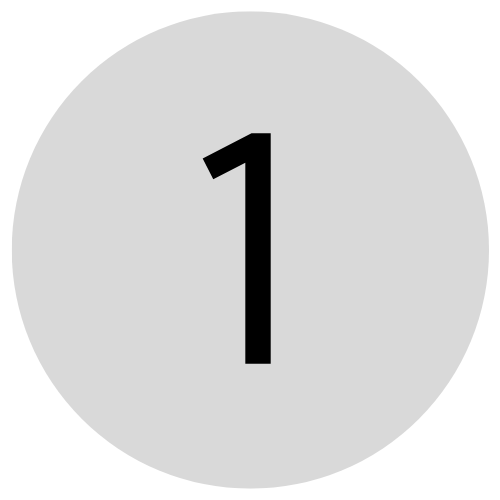
Paspauskite ant laiko arba baterijos piktogramos, kurios yra dešiniajame apatiniame kampe.
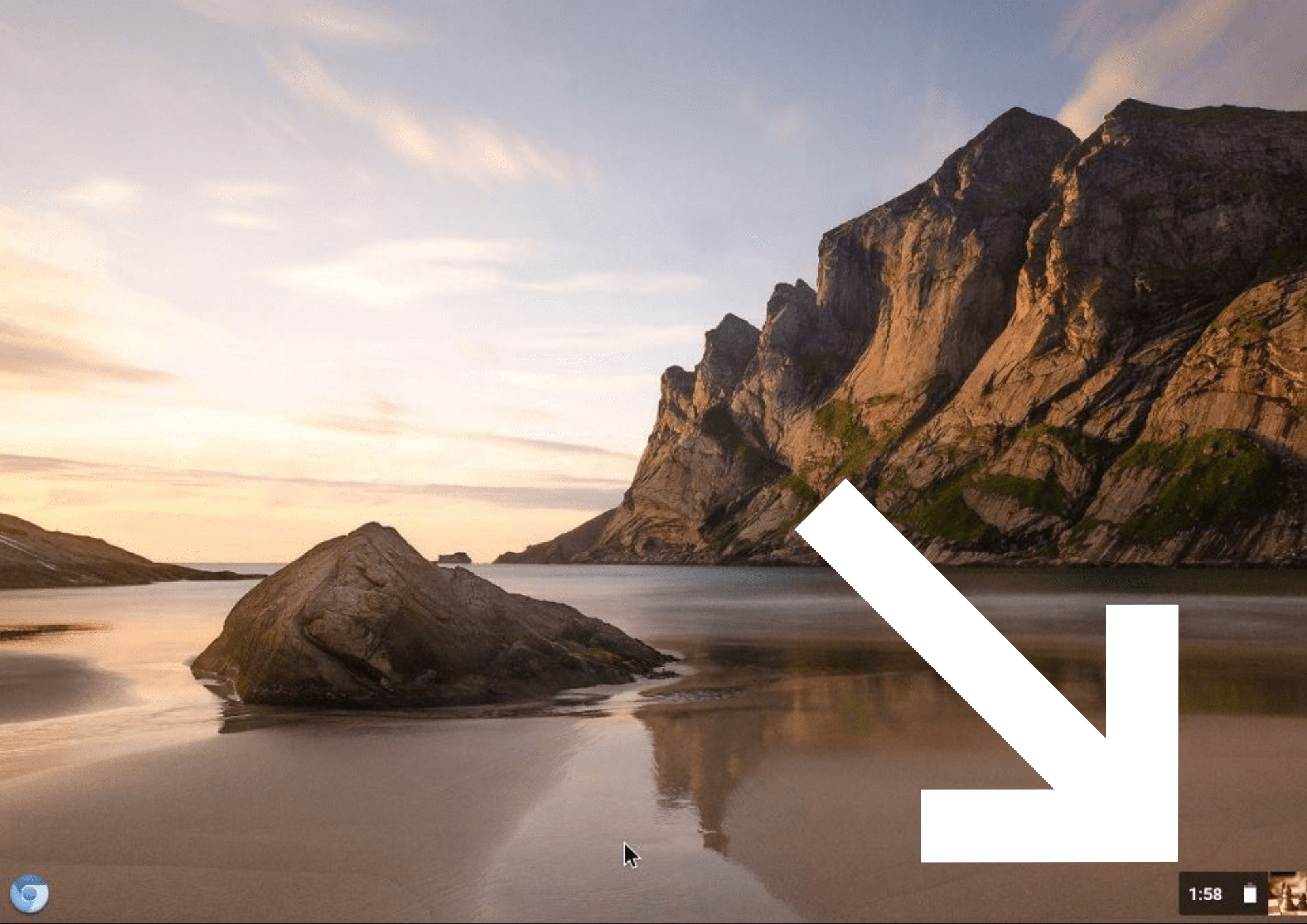
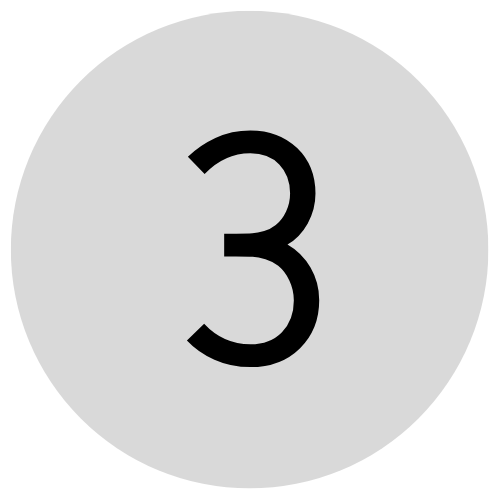
Pasirinkite tinklą, kurio pavadinimas yra „eduroam“. Jeigu jokių tinklų nematote, įsitikinkite, kad Wi-Fi yra įjungtas.
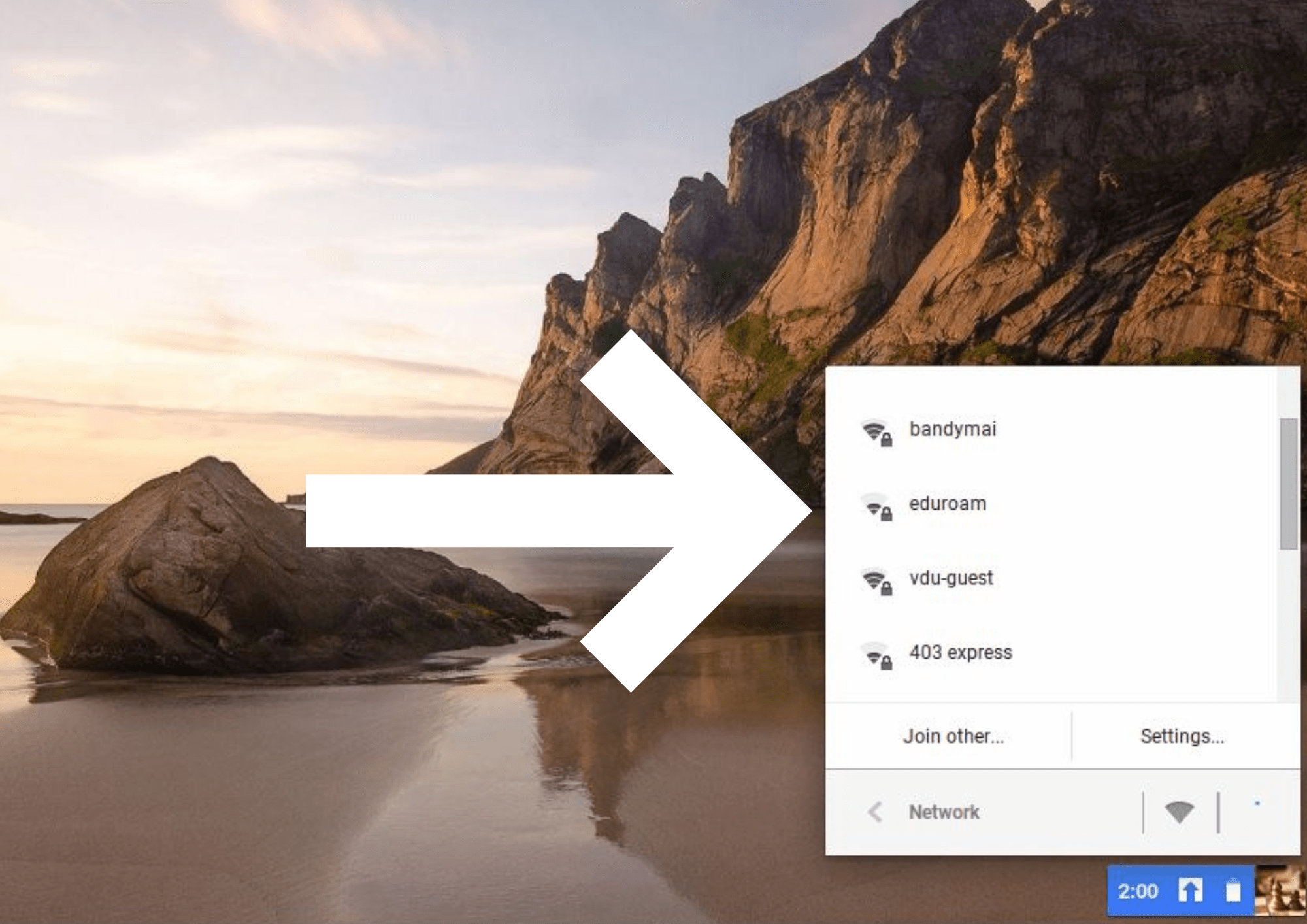
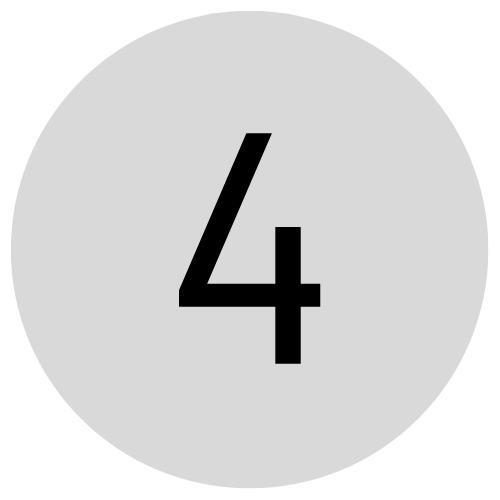
Atsiradusioje lentelėje, „EAP method“ skiltyje, pasirinkite „PEAP“ metodą. Prisijungimo laukeliuose įveskite savo prisijungimo vardą formatu: vardas.pavarde@vdu.lt, o slaptažodžio laukelyje suveskite savo vartotojo slaptažodį. Spauskite „Connect“. Jeigu neturite prisijungimo duomenų, pirma reikia prisiregistruoti: https://pagalba.vdu.lt